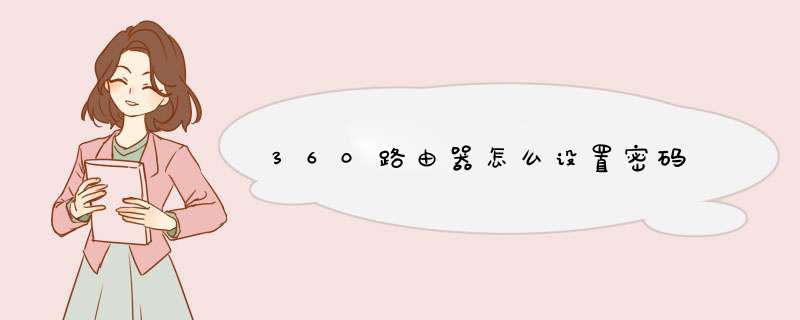
360路由器怎么设置密码?现在,不少人都在使用360路由器,以下就是我整理的360路由器怎么设置密码,一起来看看吧!
先需要登陆到360路由器中去。360路由器没有登陆的用户名,直接输入密码就可以了
进入路由器WEB设置界面以后点击【高级设置】
进入高级设置界面以后点击【修改管理员密码】。然后再输入旧密码,再输入两次新的密码。最后点击【保存】。
注:旧密码有可能是WIFI密码。
END
手机端更改
在手机上也是可以更改360安全路由器的管理员密码。进入APP以后点击右上角的三点。
进入360安全路由器手机版的设置界面。点击【修改路由器管理密码】
然后再输入旧密码,再输入两次新的密码。最后点击【完成】。
注:旧密码有可能是WIFI密码。
附: 恢复路由器默认设置破解路由器密码的方法
很多人都是健忘的人,或者是做事不细心的人,经常把各种密码给忘记了。
如果您忘记了路由器的密码,如何才能破解路由器的密码呢?
我们可以通过恢复路由器的.设置为出厂设置的方法来破解。
要想把路由器恢复为出厂时的默认设置,那么,可使用如下两种方法。
一、软设置
通过路由器的IP地址登陆进入路由器,我们就可以通过界面来 *** 作了。
有一项功能就是恢复默认设置的,√选后保存,按提示 *** 作就可以。
二、硬设置
如果忘记了路由器的密码,自然是不能登陆路由器了。
要想破解路由器的密码,最好的办法之二就是让路由器恢复到默认的出厂设置,这样,密码就变成admin这个默认值了。
在路由器边上,有一个小孔,用针或牙签或细铁丝,可以插入此孔内。
该孔称为Reset,即复位或重置的意思,可利用此孔来恢复路由器的默认设置。
方法如下:
A、把路由器电源一断,用牙签塞入孔内别松开,大概持续30秒到50秒左右,之后将牙签拨出,最后再把电源插上就恢复出厂了。
B、可以用牙签捅入孔内,每次捅30秒,一共捅三次就可以恢复出厂默认值了。
不同的路由器的恢复方法不一样,但是大体都如此,请您选择一种方法吧。
如果您成功将路由器恢复到了出厂设置,那么,用户名和密码就全部都变为Admin了。当然,上网的配置也没有了,这个时候,您得重新设置一下。
360安全路由拥有全方位防黑,高速双频1200M、智联智控、精工打造、高性价比等特点。从捍卫网民利益出发,首创360sOS安全系统彻底解决路由器安全问题,真正做到“WiFi—防入侵蹭网无门,路由—防篡改防劫持”,为广大用户的家庭网络安全保驾护航。下面是我带来的360路由器密码设置密码方法,希望对你有帮助。
360路由器密码设置密码方法1方法1 :
1、连接360安全路由;
2、打开电脑的浏览器,输入luyou.360.cn或192.168.0.1进入360安全路由的网页;
3、进入360安全路由主页,选中wifi设置;
4、修改完wifi密码后点击确定,就保存完密码。
方法2:
1、先需要登陆到360路由器中去。360路由器没有登陆的用户名,直接输入密码就可以了;
2、进入路由器WEB设置界面以后点击【无线WIFI设置】;
3、进入设置界面后在WIFI密码处输入新的WIFI密码再点击保存就可以了。
360路由器密码设置密码方法21、长按路由器上的“reset”键,等所有的灯都亮了即可松开;在浏览器中输入192.168.1.1(可能是其他的,路由器铭牌上有标注);
2、输入账号和密码。(账号、密码在路由器铭牌上有标注);
3、点击左侧导航栏中“设置向导”,点击“下一步”选择“PPPoE”模式,点击下一步,输入宽带账号和密码(这是你办理网络的时候,运营商给的账号和密码),点击下一步;
4、在SSID中设置无线的名称;在PSK密码处,输入您要设置的无线密码;
5、点击完成就设置成功了,保存后重启即可使用。
360路由器密码设置密码方法31、手机在连接360路由器的wifi信号后,手机的`浏览器中会自动d出设置页面,此时,只需要在页面中点击:开始配置,两步上网这个选项即可。
2、系统会自动检测宽带的上网方式,稍微等待几秒,根据检测结果,检测到上网方式是:宽带PPPoE时,需要在页面中输入 宽带账号、宽带密码。
3、在跳转的页面中,点击:“设置我的WiFi” ,进入到wifi设置界面。
4、WiFi名称、WiFi密码,大家自己进行设置即可 , 系统默认勾选了:将WiFi密码同时设为路由器管理密码这个选项,表示 WiFi密码=管理密码。
5、此时,路由器会保存刚才的配置参数,并自动进行重启,重启完成后就可以使用了。让手机连接到360路由器现在的wifi信号
现在路由器市场上除了有经典的无线路由器,还有新近的智能路由器,比如360安全路由,那么怎么设置360安全路由的wifi密码呢?下面是我整理的360路由器密码怎么设置,欢迎阅览。
360路由器密码设置1
1.连接360安全路由
2.打开电脑的浏览器,输入luyou.360.cn或192.168.0.1进入360安全路由的网页
3.进入360安全路由主页,选中wifi设置
4.修改完wifi密码后点击确定,就保存完密码。
360路由器密码设置2
先需要登陆到360路由器中去。360路由器没有登陆的用户名,直接输入密码就可以了
进入路由器WEB设置界面以后点击【高级设置】
进入高级设置界面以后点击【修改管理员密码】。然后再输入旧密码,再输入两次新的密码。最后点击【保存】。
360路由器密码怎么设置 3
1.确认无线网已经连接,可以从状态栏里看出
2.打开浏览器,输入路由器地址:正常是192.168.1.1。以你个人路由器地址为准。
就可以进入路由器设置页面。
3.进去前会有登录提示,正常默认是账号为:admin,密码也是admin
4.小猪的无线路由器里的设置在,“无线设置”下的“无线安全设置”。有些路由器会在安全设置里。
5.进去无线安全设置,除了不设置密码的选项外,还出现3种加密方式:
WPA-PSK/WPA2-PSK——一般用户均选用这种模式,这种模式是比较安全,能够阻止一般偷网软件的攻击。
WPA/WPA2
WEP
6.设定自己的路由器密码,提醒下,大家要注意大小写。
360路由器密码怎么设置4
方法/步骤
1、鼠标右键点击“网上邻居”选择“属性”
2、鼠标右键点击“本地连接”选择“属性”
3、鼠标左键点击“internet 协议”鼠标左键点击“属性”
4、鼠标左键点击“使用下面的IP地址” 按照图中的输入地址。DNS可以根据当地的NDS设置。
5、鼠标左键点击“确定”
6、鼠标左键双击“IE浏览器”
7、在地址输入“192.168.1.1”输入"帐号密码 "鼠标左键点击“确定”
8、鼠标左键点击“系统工具”选择“修改登录口令”
9、输入原先的“帐号密码”在输入新的“帐号密码”鼠标左键点击“保存”
请问路由器的wifi密码,要怎样设置才不会被破解?
答:要确保路由器的wifi密码不被破解,需要注意以下几个方面的问题:
1、关闭路由器上的WPS
2、设置安全的wifi密码
3、不要使用蹭网软件
4、设置无线MAC地址过滤
一、关闭路由器上的WPS
有些路由器上有WPS这个功能,并且默认是启用的。如果路由器上启用了WPS功能,则无线设备可以通过WPS的PIN码连接wifi信号,即不需要知道wifi密码,只要知道PIN码,就可以连接的。
而这个PIN码是8位纯数字,非常容易被破解的。所以,如果你的无线路由器支持WPS功能,建议将WPS功能关闭掉。
二、设置安全的wifi密码
1、wifi的安全模式,请选择WPA2-PSK,或者WPA/WPA2-PSK混合加密。WPA2加密是最安全的'一种,千万不要选择WEP加密,WEP加密很容易被破解的。
温馨提示:
不同的无线路由器情况不一样,现在很多路由器wifi默认就是WPA2-PSK或者WPA/WPA2-PSK加密的。一些老款的无线路由器,需要用户手动选择加密方式的。大家在路由器无线设置选项下,注意选择加密方式。
2、无线wifi密码,建议用大写字母+小写字母+符号+数字的组合来设置,并且密码长度大于8位。这样设置的wifi密码,蹭网软件、蹭网卡是没有办法破解的。
三、不要使用蹭网软件
很多用户喜欢在手机上安装万能密钥或者类是的蹭网软件,想去破解别人wifi密码,免费上网。
这里需要说明下,万能密钥这种类型的软件,本质上不是破解wifi密码,而是分享wifi密码。也就是当你手机上安装万能密钥这个软件后,手机连接wifi信号上网时,会把你的wifi密码分享出去。
当其他人手机上也安装有万能密钥时,且对方在你家附近时,就可以使用你分享出去的密码,直接连接你的wifi上网了。
所以,要防止万能密钥这类蹭网软件,最好的办法是确保连接自己wifi的无线设备上,不要使用这个软件,这样就能防止被万能密钥蹭网。
四、设置无线MAC地址过滤
在路由器上设置无线MAC地址过滤,是防止被蹭网的最安全的方法了。成功设置无线MAC地址过滤后,只有允许的手机/笔记本电脑才能连接路由器的wifi上网。其它的无线设备,是无法连接到路由器的wifi信号上网的。
MAC地址指的是网卡的一个标识,相当于我们的身份z号,具有唯一性。
无线MAC地址过滤的原理就是,把允许上网的手机、笔记本电脑、平板电脑无线网卡的MAC地址添加进去,只有已经添加了MAC地址的无线设备才能连接路由器的wifi上网;而其它的无线设备就无法连接,即使对方知道wifi密码,也不能连接wifi上网。
360路由器密码怎么设置 5
路由器的介绍
路由器可以简单来说,是为了将网络传送给各个局域网或者是广域网的一种设备,路由器可以自动选择最好的方式来讲最快的网络传送到各个局域网,现在路由器的应用范围是非常广泛的,基本上每个电脑上都会安装有路由器,因为路由器不管是从速度上还是性能上都是我们消费者首选。尤其是水星路由器,传送网络速度快,价格便宜,所以我们都会选择水星路由器。
水星路由器设置密码步骤
那么我们应该怎么设置水星路由器的密码呢?首先我们在安装好水星路由器之后,应该在浏览器的网址栏输入192.168.1.1然后直接按空格,会出现一个路由器的设置页面,这时候会d出一个对话框是需要输入密码,原始的密码为admin,密码也是admin,输入之后直接就可以进入路由器的设置页面,之后我们需要更改的密码是上网的密码,就可以看到左栏有一个无线设置,点击之后,下拉菜单会出现无线安全设置,之后我们找到密码,如果一开始是没有设置密码,那么直接输入就可以了,如果一开始有密码,就把原始密码删除,输入新的之后,点击确定或者是应用,根据型号不同,出现的也是不同的,之后,有的型号的路由器会提示你重新启动路由器才能使更改的密码生效,这时你需要根据提示重新启动路由器或者是直接在路由器的本体上重新启动也是可以的。当然了每个型号不一样,设置密码的方法也是不一样的,我们需要随机应变。
路由器使用注意事项
我们在使用路由器的过程中,应该注意,不要让路由器长期处于打开的状态,因为如果长期处于打开的状态,慢慢的路由器传送的网络就会变慢,我们在养成一个在不用的时候要将其关闭的一个习惯,因为路由器也是需要休息的。
360路由器密码怎么设置6
设置密码的方法
.router>enable 进入特权模式
.router#configure terminal 进入全局模式
.router(config)#enable password cisco 设置特权密码
.router(config)#ex
.router#write memory 保存配置文件
密码到这一步就设置好了,你可以自己试试是否设置密码成功。
路由器加密方法
1.使用无线路由器提供的WEP,WPA等加密方式.WEP一般设置简单.
2.或者使用访问限制,同过MAC地址来限制连接,就是说在访问限制列表里输入MAC的机器,才能连接到你的无线路由器.
3.一种更简单的,就是关闭SSID广播,就是无法搜索到你AP的SSID,你只能手工的方式自己填入正确的SSID,才能连接!上述三个方法都可以,但安全性质最好的是通过MAC地址限制访问.设置都是在无线路由器完成. 加密介绍。
先介绍下最简单的,关闭SSID广播,这样无线用户就搜索不到你的网络标识,可以起到限制其他用户的连接.具体设置:
a、路由器方设置,在关闭SSID广播时,你最好改变下SSID广播号,如果不改动的话,以前连过你网络的用户,还可以连接
b、客户机设置:无线网络---属性----无线配置---"使用windows配置您的无线网络"--然后点"添加"--写上你设置的SSID名称.OK后,---再点属性,要确认"自动连接到非手选网络"的勾未打上,确定就可以----让你刚刚设置的SSID号排在最上方,因为SSID广播关闭后,是你的电脑无线网卡去搜寻路由器,在最上方,可以首先访问你的无线网络,且避免连接到其他的无线网络.(备注:如果这样还是上不去网的话,你可以点开无线网络的TCP/IP设置,写上内网的固定 ip,网关,DNS.一般网关,DNS都是你路由器的ip.)
欢迎分享,转载请注明来源:内存溢出

 微信扫一扫
微信扫一扫
 支付宝扫一扫
支付宝扫一扫
评论列表(0条)